数据目录
容器管理的所有内容都位于容器的/data路径下,如下所示:
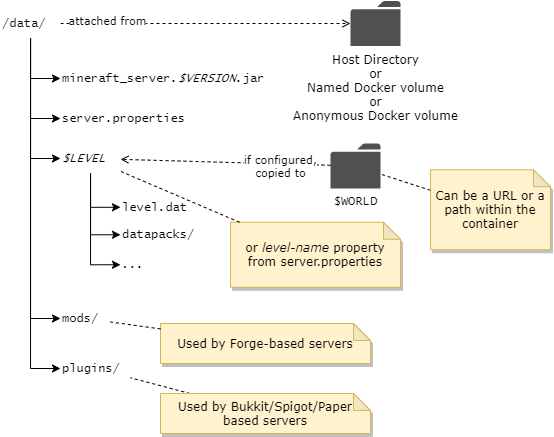
注意
容器路径/data已预先声明为卷,因此如果您不进行任何操作,它将被分配为一个匿名卷。因此,当容器被移除时,它也会被移除。
将数据目录挂载到主机文件系统¶
在大多数情况下,持久化和处理Minecraft数据文件的最简单方法是使用-v参数通过绑定挂载将主机上的一个目录映射到容器的/data目录。在下面的示例中,路径/home/user/minecraft-data必须是主机上的一个目录:
-v /home/user/minecraft-data:/data
------------------------- -----
| |
| +-- 必须始终是 /data
|
+-- 替换为主机上的一个目录
以这种方式挂载后,您可以停止服务器,编辑挂载目录下的配置,然后重新启动服务器以应用新的配置。
无Root、Podman、SELinux、AppArmor 使用
当运行无Root容器(如使用Podman)或在系统上使用SELinux/AppArmor时,请在卷映射后附加:Z。例如:
可能有一种更安全/更好的方式来适应这些系统。如果您有更多信息,请提交Issue或PR。
使用Docker Compose,设置主机挂载目录更加容易,因为可以配置相对路径。例如,使用以下docker-compose.yml,Docker将自动创建/挂载相对目录minecraft-data到容器。
services:
mc:
image: itzg/minecraft-server
ports:
- 25565:25565
environment:
EULA: "TRUE"
tty: true
stdin_open: true
restart: unless-stopped
volumes:
# 挂载相对于包含此compose文件的目录的目录
- ./minecraft-data:/data
将匿名/data卷转换为命名卷¶
如果您在第一部分中使用了命令,但没有使用-v卷挂载,那么Docker会创建一个匿名数据卷。您可以稍后将该内容转移到命名卷或主机挂载卷,使用以下步骤。
Note
在此示例中,假设原始容器被命名为"mc",因此请相应地更改容器标识符。
您还可以从docker inspect <container id or name> -f "{{json .Mounts}}"获取的Source字段中找到Docker管理的目录。
首先,停止现有容器:
使用临时容器将匿名卷的内容复制到命名卷中,本例中为"mc":
现在,您可以通过挂载上一步创建的命名卷来重新创建容器,并进行任何环境变量更改等:
docker run -d -it --name mc-new -v mc:/data -p 25565:25565 -e EULA=TRUE -e MEMORY=2G itzg/minecraft-server
查找匿名卷的文件系统路径¶
此命令输出的Source字段将显示匿名卷的挂载位置:
注意
在Windows上使用WSL时,卷路径为\\wsl$\docker-desktop-data\data\docker\volumes